Wenn wir an unserem mit dem Internet verbundenen Computer sitzen, haben wir verschiedene Möglichkeiten, die benötigten Dateien herunterzuladen. Ob es sich um viele oder wenige handelt, wir können den üblichen Download über wählen HTTP oder entscheiden Sie sich für ein anderes der am häufigsten verwendeten Systeme, P2P-Netzwerke. Dafür benötigen wir in den meisten Fällen einen bestimmten Kunden, wie es in diesen Zeilen der Fall ist, Lphant.
Dies ist eines der vielen Programme, die wir derzeit verwenden können und die uns alles bieten, was wir zum Herunterladen benötigen torrent Dateien. Die Wahrheit ist, dass Lphant einer der erfahrensten Vorschläge dieser Art ist und seit langer Zeit keine Updates mehr erhalten hat. Aus diesem Grund könnte man sagen, dass dies eine Option dieses Typs ist, die für Benutzer, die keine Komplikationen wünschen, mehr als gültig ist.

Dies ist im Wesentlichen auf die Tatsache zurückzuführen, dass es einerseits viel weniger konfigurierbare und anpassbare Optionen hat als seine aktuellere Konkurrenz. Gleichzeitig präsentiert es uns eine klare und prägnante Schnittstelle damit wir das Beste daraus machen können, ohne zu kompliziert zu werden. Daher ist dies ein guter Vorschlag für diejenigen, die ihren Lieblings-Torrent herunterladen möchten, ohne sich mit komplexen Konfigurationsparametern herumschlagen zu müssen.
Darüber hinaus können wir hinzufügen, dass es bereits von Anfang an bereit ist, vom ersten Moment an perfekt zu funktionieren. Gleichzeitig können wir vor Abschluss der Installation einige grundlegende vorläufige Anpassungen vornehmen, wie wir sehen werden.
So installieren Sie Lphant auf Ihrem Computer
Zunächst werden wir Ihnen sagen, dass, wie Sie bereits wissen, torrent Dateien sind seit vielen Jahren bei uns und werden häufig verwendet. Aus diesem Grund gibt es, wie bereits erwähnt, viele Entwickler, die mit ihren eigenen Projekten in Form von Kunden in diesen Sektor eingestiegen sind. Aber was wir im Gegensatz zu dem, was manche Leute denken, klarstellen müssen, ist, dass alles mit diesen Kunden zu tun hat und P2P-Netzwerke ist völlig legal.
Wie im übrigen Internet kommt auch hier die Art der geteilten und heruntergeladenen Inhalte ins Spiel. Aber kommen wir zu dem, was uns in diesem Fall wirklich interessiert, nämlich dem Lphant-Client.
Zunächst werden wir Ihnen sagen, dass es mehrere gibt Webseiten das bietet uns derzeit den Download des Programms als solches an, damit wir das Programm bekommen können von hier . Sobald die Datei als solche heruntergeladen wurde, speichern wir sie auf unserem lokalen Laufwerk auf dem PC. Dann haben wir bereits die ausführbare Datei des Programms als solches, so dass wir darauf doppelklicken, damit es auf dem Computer installiert wird.
Zunächst werden wir Ihnen sagen, dass wir auf den Installationsprozess des Programms achten müssen. Wir sagen Ihnen dies, weil der Assistent die parallele Installation unserer eigenen Navigationsleiste vorschlägt, die uns wahrscheinlich nicht interessiert. Dies können wir ablehnen, indem wir das entsprechende Kontrollkästchen deaktivieren Box , wie wir im Screenshot sehen.
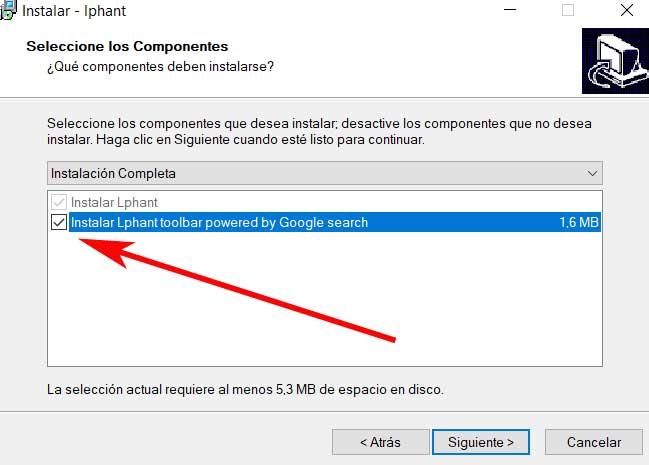
Danach finden wir ein Fenster, in dem wir das System konfigurieren können Firewall zu geben Lphant Genehmigung. Andererseits können wir, wie bereits erwähnt, vor Abschluss der Installation als solche bestimmte grundlegende Parameter für den Betrieb des Programms konfigurieren.
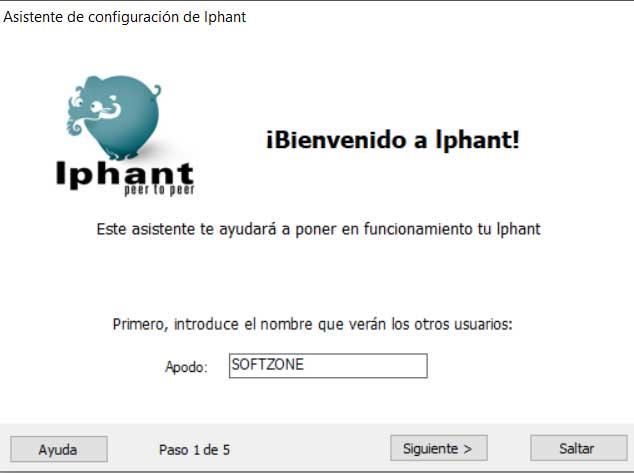
In diesen Fenstern, die im Assistenten angezeigt werden, haben wir beispielsweise die Möglichkeit, unseren eigenen Benutzernamen anzugeben. Gleichzeitig können wir die Bandbreite angeben, die wir den Verbindungen des Programms zuweisen möchten, oder die Standardordner auf dem Festplatte . Wir sollten auf jeden Fall wissen, dass wir all dies und mehr später ändern können, wie wir Ihnen in diesen Zeilen zeigen werden.
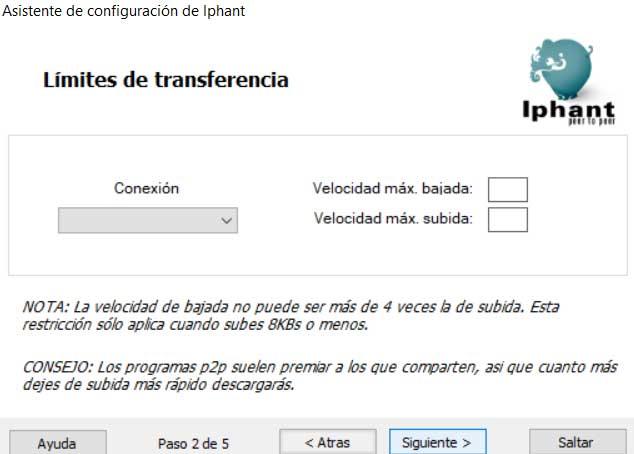
Sobald wir diese Fenster passiert und den Installationsassistenten abgeschlossen haben, können wir das Programm zum ersten Mal starten.
Lphant Benutzeroberfläche
Wie wir Ihnen bereits gesagt haben, sehen wir uns mit einer einfachen Benutzeroberfläche konfrontiert, die bei dieser Art von Benutzeroberfläche durchaus üblich ist Torrent-Programme . Um damit zu arbeiten, müssen wir daher nur die entsprechende Datei in das zentrale Bedienfeld ziehen. Gleichzeitig können wir weitere Dateien hinzufügen, indem wir oben auf die Schaltfläche Datei hinzufügen klicken.
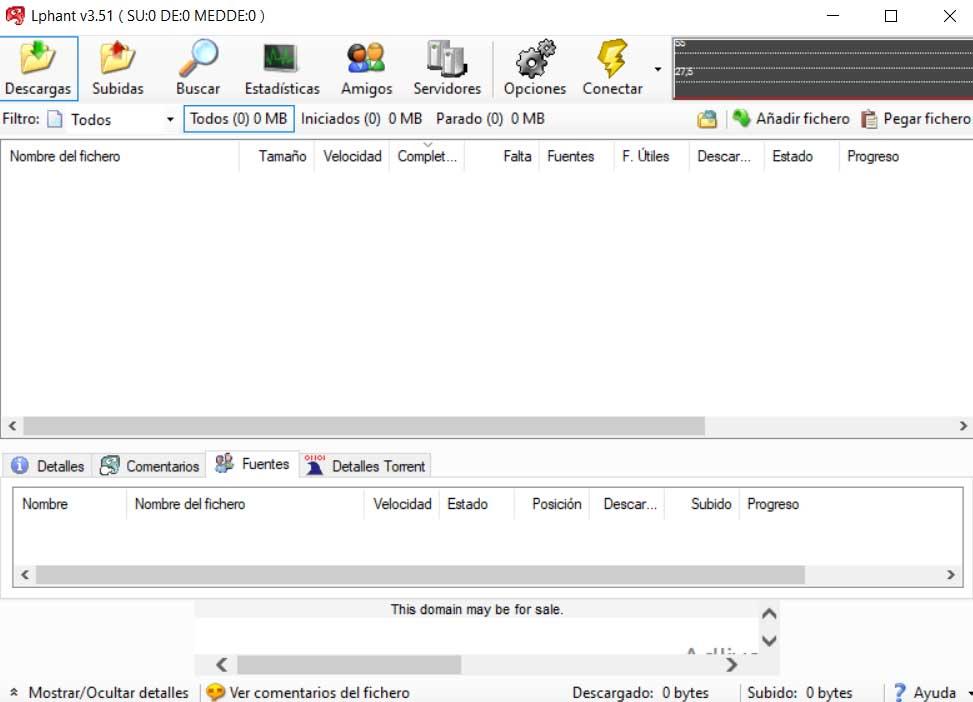
Außerdem befindet sich unten ein weiteres Fenster, das als Unterfenster mit mehreren Registerkarten dient. Wenn wir möchten, finden wir hier detailliertere Daten zum Status jedes Torrents, den wir als solchen in das Programm geladen haben. Auf jeden Fall ist dies ein Panel, das wir ausblenden können, wenn wir glauben, dass wir es nicht brauchen oder wenn wir viele Dateien geladen haben und sie nicht gut aussehen.
Auf der anderen Seite, wenn Programm konfigurieren als solches müssen wir einen Blick auf die Spitze der werfen Haupt-Schnittstelle der Anwendung. Darin sehen wir eine Reihe von Direktzugriffstasten zu einigen der Hauptfunktionen von Lphant. Hier können wir mit einem einzigen Mausklick auf verschiedene Abschnitte zugreifen, z. B. auf den Statistikbildschirm, die Server, die wir verwenden können, oder auf die hinzugefügten Kontakte.
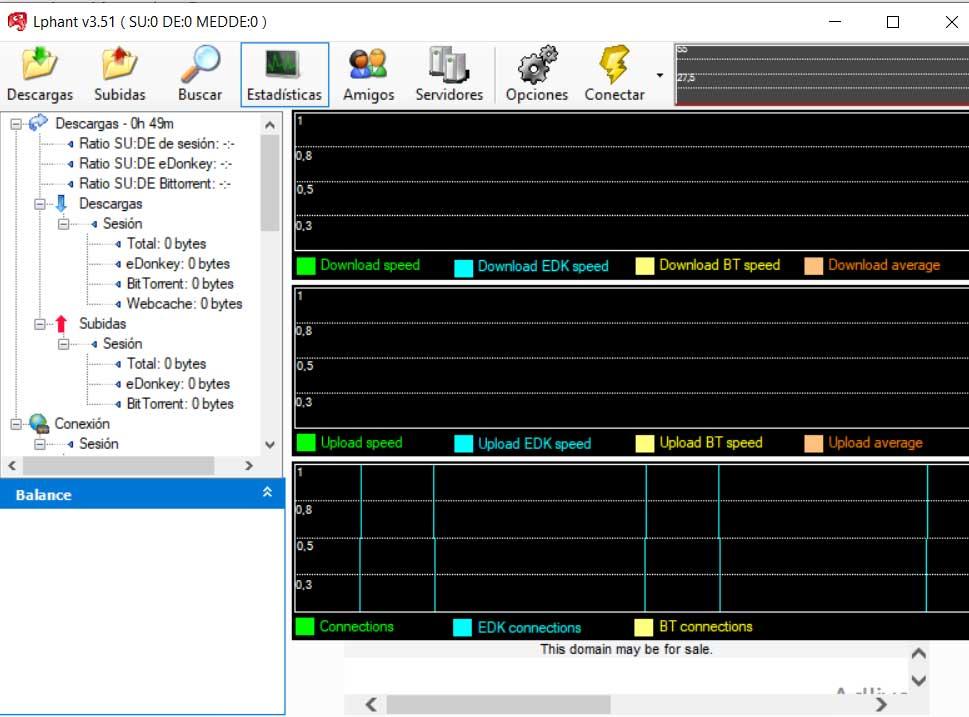
Was uns im vorliegenden Fall jedoch wirklich interessiert, ist der Zugang namens Optionen. und von hier aus haben wir die Möglichkeit, die Parameter zu konfigurieren, die uns das Programm zur Verfügung stellt. Wie bereits erwähnt, kann man sagen, dass diese weniger sind als das, was wir normalerweise in anderen aktualisierten finden P2P-Clients .
Konfigurieren Sie Lphant über das Optionsfenster
Um diesen Abschnitt zu betreten und einen Blick darauf zu werfen, klicken wir auf die Schaltfläche, die wir kommentieren. Dann erscheint ein neues Fenster auf dem Bildschirm, das in mehreren Abschnitten katalogisiert ist, damit wir direkt zu dem Fenster gehen können, das uns jeweils wirklich interessiert. Zunächst müssen wir uns darüber im Klaren sein, dass Lphant mit beiden arbeiten kann eDonkey und Bittorrent Netzwerke.
Principal
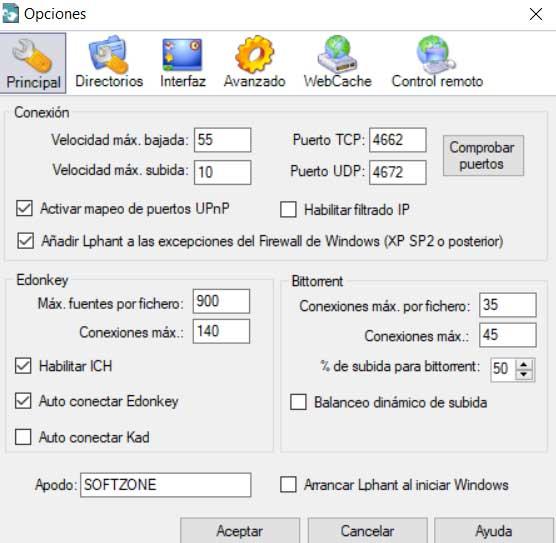
Zunächst finden wir die Registerkarte Main, auf der wir einige wichtige Parameter des Programms konfigurieren werden. Wenn wir beispielsweise zu diesem bestimmten Abschnitt gehen, können wir automatisch die Verbindungsports überprüfen, die wir als Eingabe angegeben haben. Klicken Sie dazu einfach auf Check Häfen Taste. Gleichzeitig können wir sie natürlich auch für andere ändern, die besser funktionieren oder offen sind.
Ein weiterer äußerst wichtiger Abschnitt, den wir hier finden, bezieht sich auf die maximale Geschwindigkeit oder Bandbreite, die Lphant verwenden soll. Dies legen wir sowohl beim Download als auch beim Upload von Daten fest. Für den Fall, dass wir das Programm weiterhin für andere Aufgaben verwenden, können wir die Verwendung hier einschränken.
Auf diese Weise können wir die Nutzung der im Programm verfügbaren Bandbreite einschränken, um anderen problemlos folgen zu können. Ähnliches passiert mit dem Abschnitt der maximalen Verbindungen, die wir gleichzeitig herstellen möchten. Es sollte erwähnt werden, dass dies sowohl bei Verwendung von eDonkey als auch von BitTorrent angegeben werden kann Netzwerke . Die Operation ähnelt der zuvor erwähnten, um die Verwendung des Programms in irgendeiner Weise einzuschränken.
Verzeichnisse
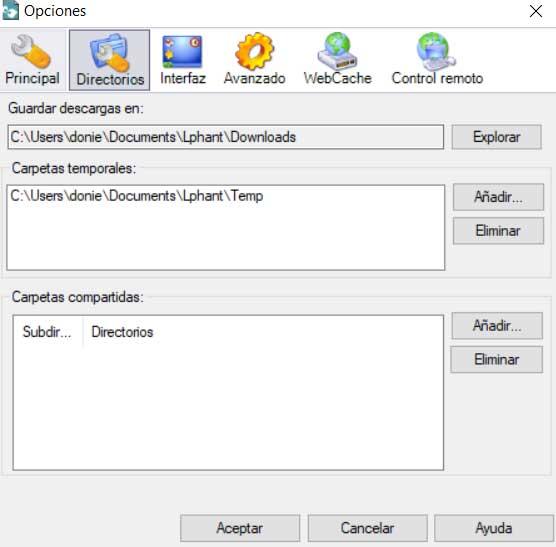
Wie bereits erwähnt, wenn wir dies installieren P2P Client zum ersten Mal auf dem Computer können wir die Ordner angeben, die standardmäßig verwendet werden. Aber natürlich können wir dies je nach den Umständen eines jeden oder des Augenblicks ändern. Und gerade wenn wir mit einer guten Anzahl von Dateien dieses Typs arbeiten, könnten wir daran interessiert sein, sie bestmöglich zu verteilen. Dafür gibt es nichts Besseres, als sie in der entsprechenden Reihenfolge richtig zu bestellen Ordner und Unterordner .
Genau darüber sprechen wir jetzt in diesem Abschnitt. Dies gibt uns die Möglichkeit, die temporären Ordner oder den Ordner für Downloads anzugeben. Auf die gleiche Weise haben wir hier die Möglichkeit, die Ordner auf der Festplatte hinzuzufügen oder zu entfernen, die wir für andere freigeben möchten. Die hier gespeicherten Inhalte sind vielmehr diejenigen, auf die andere Benutzer des Netzwerks zugreifen können.
Schnittstelle
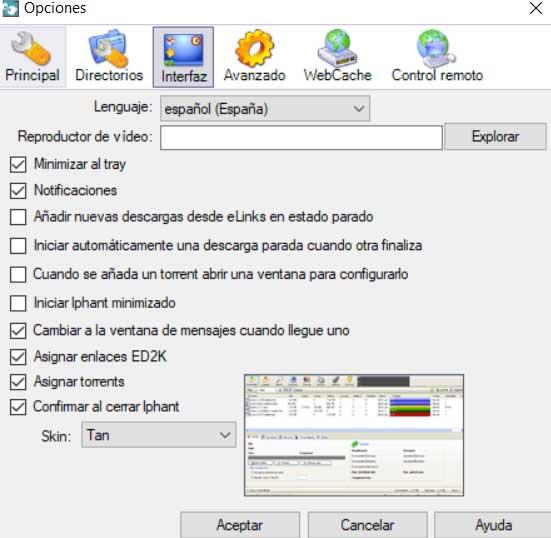
Wenn es darum geht, das Beste aus diesem Programm herauszuholen, wie bei den meisten, in denen wir es verwenden WindowsDas Beste, was wir tun können, ist Passen Sie die Benutzeroberfläche an . Es ist wahr, dass es Softwarelösungen gibt, die uns eine größere Anpassungskapazität bieten als andere. Mit allem und damit erreichen wir damit, das Arbeitsumfeld jeweils an unsere persönlichen Bedürfnisse anzupassen.
Nun, das ist etwas, was wir in Lphant aus dem Abschnitt ausführen können, der genau Interface heißt. Hier finden wir eine Reihe von Selektoren, die wir aktivieren oder nicht aktivieren können, je nachdem, was wir sehen möchten. Daher sehen wir im Fenster Aspekte in Bezug auf Benachrichtigungen, Verhalten von Links , Nachrichtenfenster usw. Es ist auch interessant zu wissen, dass wir hier einen Abschnitt namens haben Haut von wo aus wir die allgemeine Haut dieser Schnittstelle ändern können. Dies gibt dem gesamten Programm einen anderen Look.
Fortgeschrittener
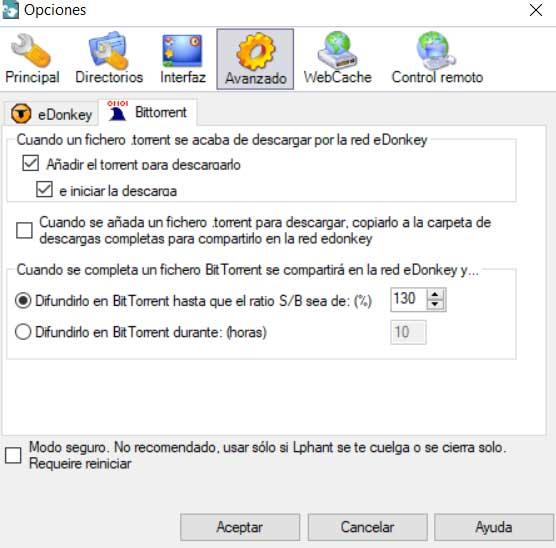
Als nächstes sehen wir im Abschnitt Erweitert zwei Registerkarten zum Konfigurieren des Programms, einerseits im eDonkey-Netzwerk und andererseits in Bittorrent. Auf diese Weise können wir die Nachrichten angeben, die wir empfangen möchten, die Verbindungsfehler erlaubt, oder fügen Sie eine Liste von Servern hinzu.
Darüber hinaus können wir im zweiten kommentierten Abschnitt mit Lphant die Übertragungsrate des Torrents angeben, um ihn zu teilen, oder wo diejenigen gespeichert werden sollen, die wir auch mit anderen teilen. Hier finden wir auch einen abgesicherten Modus des Programms, der verwendet werden kann, wenn wir feststellen, dass es aus irgendeinem Grund abstürzt.
WebCache
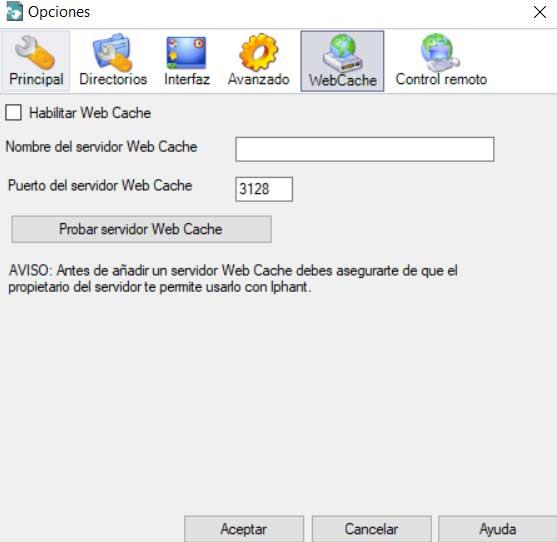
Dies ist ein Abschnitt, in dem wir grundsätzlich einen Speicherplatz als Cache-Speicher auf einem Remote-Server verwenden können. Auf diese Weise sind die Übertragungen in bestimmten Fällen natürlich effektiver, solange dieser Remote-Server dies zulässt Funktionalität . Wie könnte es anders sein, von hier aus können wir auch den Server angeben, den wir für diese spezifischen Aufgaben verwenden möchten.
